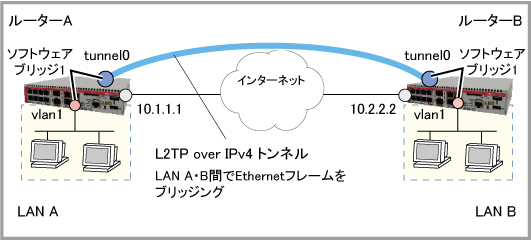
[index] AT-AR2050V/AT-AR3050S/AT-AR4050S コマンドリファレンス 5.4.7
| VLANインターフェース(vlanX) | タグの有無はメンバーポートのタグ設定にしたがう | ||
| Ethernetインターフェース(ethX) | |||
| 802.1Q Ethernetサブインターフェース(ethX.Y) | |||
| L2TPv3トンネルインターフェース(tunnelX) | |||
| 802.1Q L2TPv3トンネルサブインターフェース(tunnelX.Y) | |||
| OpenVPN Tap(L2)トンネルインターフェース(tunnelX) | |||
| 802.1Q OpenVPN Tap(L2)トンネルサブインターフェース(tunnelX.Y) | |||
Note同じソフトウェアブリッジに所属するインターフェースのMTU値が異なる場合は、それぞれのMTU値を合わせるようにしてください(mtuコマンド)。
NoteVLANインターフェースでブリッジ機能を使用している場合は、フォワーディングデータベース(MACアドレステーブル)の自動学習機能(mac address-table acquireコマンド)を無効化しないでください(無効化設定はサポート対象外です)。
awplus(config)# bridge 1 ↓
awplus(config)# interface eth1 ↓ awplus(config-if)# bridge-group 1 ↓ awplus(config-if)# exit ↓
awplus(config)# interface eth2 ↓ awplus(config-if)# bridge-group 1 ↓ awplus(config-if)# exit ↓
awplus(config)# interface vlan1 ↓ awplus(config-if)# bridge-group 1 ↓ awplus(config-if)# exit ↓
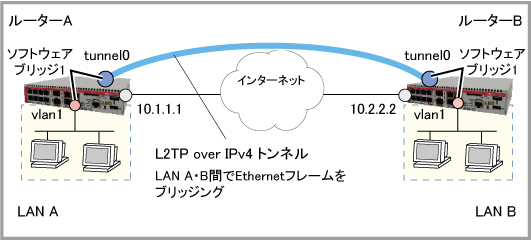
awplus(config)# interface tunnel0 ↓ awplus(config-if)# tunnel mode l2tp v3 ↓ awplus(config-if)# tunnel source 10.1.1.1 ↓ awplus(config-if)# tunnel destination 10.2.2.2 ↓ awplus(config-if)# tunnel local id 101 ↓ awplus(config-if)# tunnel remote id 102 ↓ awplus(config-if)# mtu 1500 ↓ awplus(config-if)# exit ↓
awplus(config)# bridge 1 ↓
awplus(config)# interface vlan1 ↓ awplus(config-if)# bridge-group 1 ↓ awplus(config-if)# exit ↓
awplus(config)# interface tunnel0 ↓ awplus(config-if)# bridge-group 1 ↓ awplus(config-if)# exit ↓
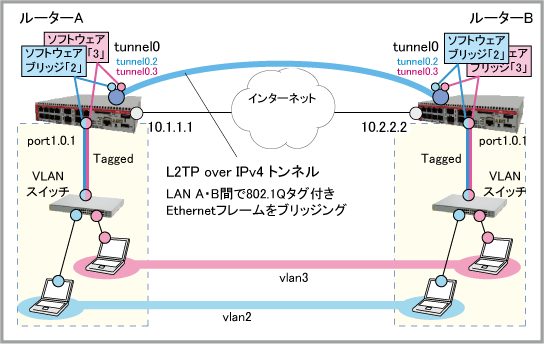
awplus(config)# vlan database ↓ awplus(config-vlan)# vlan 2-3 ↓ awplus(config-vlan)# exit ↓ awplus(config)# interface port1.0.1 ↓ awplus(config-if)# switchport mode trunk ↓ awplus(config-if)# switchport trunk allowed vlan add 2-3 ↓ awplus(config-if)# exit ↓
awplus(config)# interface tunnel0 ↓ awplus(config-if)# tunnel mode l2tp v3 ↓ awplus(config-if)# tunnel source 10.1.1.1 ↓ awplus(config-if)# tunnel destination 10.2.2.2 ↓ awplus(config-if)# tunnel local id 101 ↓ awplus(config-if)# tunnel remote id 102 ↓ awplus(config-if)# mtu 1500 ↓
awplus(config-if)# encapsulation dot1q 2 ↓ awplus(config-if)# encapsulation dot1q 3 ↓ awplus(config-if)# exit ↓
awplus(config)# bridge 2 ↓ awplus(config)# bridge 3 ↓
awplus(config)# interface vlan2 ↓ awplus(config-if)# bridge-group 2 ↓ awplus(config-if)# exit ↓ awplus(config)# interface vlan3 ↓ awplus(config-if)# bridge-group 3 ↓ awplus(config-if)# exit ↓
awplus(config)# interface tunnel0.2 ↓ awplus(config-if)# mtu 1500 ↓ awplus(config-if)# bridge-group 2 ↓ awplus(config-if)# exit ↓ awplus(config)# interface tunnel0.3 ↓ awplus(config-if)# mtu 1500 ↓ awplus(config-if)# bridge-group 3 ↓ awplus(config-if)# exit ↓
| 01-80-C2-00-00-00 | Spanning Tree BPDU |
| 01-80-C2-00-00-01 | IEEE802.3x PAUSE |
| 01-80-C2-00-00-02 | IEEE802.3ad LACP |
| 01-80-C2-00-00-03 | IEEE802.1X EAPOL |
| 01-80-C2-00-00-0E | IEEE802.1AB LLDP |
awplus> show bridge ↓
awplus> show bridge macaddr ↓
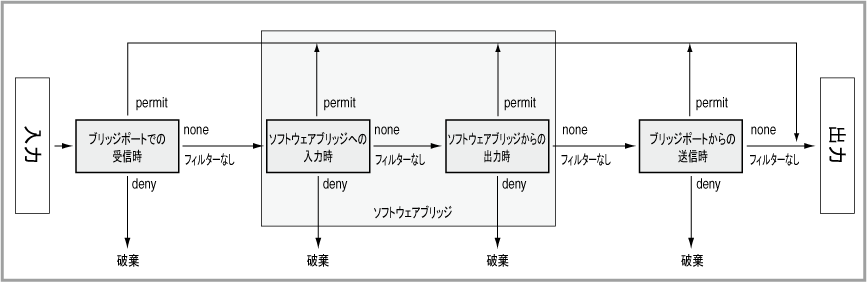
awplus(config)# mac-filter denyA ↓
awplus(config-macfilter)# rule dstA deny dmac 0000.5e00.530a smac any proto any ↓ awplus(config-macfilter)# rule srcA deny dmac any smac 0000.5e00.530a proto any ↓ awplus(config-macfilter)# rule others permit dmac any src any proto any ↓
NoteMACフィルターでは、どのルールにもマッチしなかったフレームは破棄される点に注意してください。この例ではリストの末尾にすべてを許可するルール「others」を配置することで、それまでのルールにマッチしなかったフレームを許可しています。
Note1つのソフトウェアブリッジ上で複数のMACフィルターを使用する場合は、処理順序が最後になるMACフィルター以外のデフォルトアクションを「none」に設定する必要があります。これには、default-actionコマンドを使います。
awplus(config)# interface br1 ↓ awplus(config-if)# mac-filter-group ingress denyA ↓ここで、「br1」はソフトウェアブリッジ1を表す仮想的なインターフェース(ブリッジインターフェース)です。ブリッジインターフェースについては後述します。
awplus(config)# interface eth2 ↓ awplus(config-if)# mac-filter-group egress port_out ↓
awplus(config)# interface br1 ↓ awplus(config-if)# no mac-filter-group ingress ↓
awplus# show mac-filter ↓ Iface Rule Dir DMAC SMAC Proto Action Pkt Count Byte Count ------------------------------------------------------------------------------- br1 dstA in 0000.5e00.530a any any deny 0 0 br1 srcA in any 0000.5e00.530a any deny 0 0 br1 others in any any any deny 0 0
awplus# clear mac-filter counter ↓
awplus(config)# bridge 1 ↓これにより、ブリッジインターフェース br1 が作成されます。
awplus(config)# interface br1 ↓ awplus(config-if)# ip address 192.168.100.1/24 ↓
Noteなお、ブリッジインターフェース(brX)でサポート可能なL3機能は以下に限定されます。
また、ブリッジインターフェース(brX)をL3インターフェースとして使用する場合は、必ずl3-filtering enableコマンドを設定してください。
- 運用・管理機能
- スタティックルーティング
- ダイナミックルーティングプロトコル(RIP、OSPF、BGP)
- DHCPクライアント
- MSS書き換え
awplus(config)# interface br1 ↓ awplus(config-if)# l3-filtering enable ↓
(C) 2015 - 2017 アライドテレシスホールディングス株式会社
PN: 613-002107 Rev.P